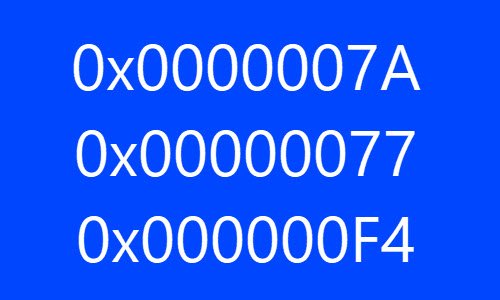Wenn Sie Bluescreen-Stoppfehler sehen 0x0000007A, 0x00000077, 0x000000F4 Auf Windows-Computern finden Sie hier einige Vorschläge, die Ihnen bei der Lösung des Problems helfen können.
Bluescreen-Fehler 0x0000007A, 0x00000077, 0x000000F4
Wenn Sie mit diesem Problem konfrontiert sind Windows 11/10probieren Sie die folgenden Vorschläge aus:
- Führen Sie die Bluescreen-Fehlerbehebung aus
- Führen Sie ChkDsk aus
- Setzen Sie Gerätetreiber zurück oder aktualisieren Sie sie, insbesondere diejenigen, die sich auf Ihre Festplatte oder SDD beziehen
- Führen Sie die Speicherdiagnose aus
- In diesem Beitrag finden Sie weitere Vorschläge zur Behebung von BSOD-Fehlern.
Wenn Sie sich normal anmelden können, gut; Andernfalls müssen Sie in den abgesicherten Modus booten, den Bildschirm mit den erweiterten Startoptionen aufrufen oder das Installationsmedium zum Booten verwenden, um diese Anweisungen ausführen zu können
Microsoft hat außerdem einen Hotfix veröffentlicht, um die Stop-Fehlermeldungen STOP 0x0000007A, STOP 0x00000077, STOP 0x000000F4 in Windows 7 oder in Windows Server 2008 R2 zu beheben, wenn Sie einen Computer mit einer großen SATA-Festplatte fortsetzen.
Dies liegt daran, dass die SATA-Festplattentreiber beim Reaktivieren eines Computers verlangen, dass die SATA-Festplatten innerhalb von 10 Sekunden bereit sind. Bei einer großen SATA-Festplatte kann es jedoch länger als 10 Sekunden dauern, bis sie bereit ist. In diesem Fall wird der Wiederaufnahmevorgang abgebrochen. Um dieses Problem zu beheben, laden Sie Fix299433 herunter und wenden Sie es an. Mehr unter KB977178.